Παρακάμψτε τους περιορισμούς αντιγραφής ιστότοπου με αυτές τις συμβουλές
- Εάν ένα πρόγραμμα περιήγησης δεν σας επιτρέπει να αντιγράψετε και να επικολλήσετε, ο ιστότοπος που επισκέπτεστε απενεργοποιεί την επιλογή κειμένου.
- Μπορείτε να διορθώσετε εύκολα το πρόβλημα επιλογής κειμένου εάν μεταβείτε σε διαφορετικό πρόγραμμα περιήγησης.
- Η απενεργοποίηση Javascript θα σας επιτρέψει επίσης να αντιγράψετε κείμενο από έναν ιστότοπο που έχει θέσει περιορισμούς.
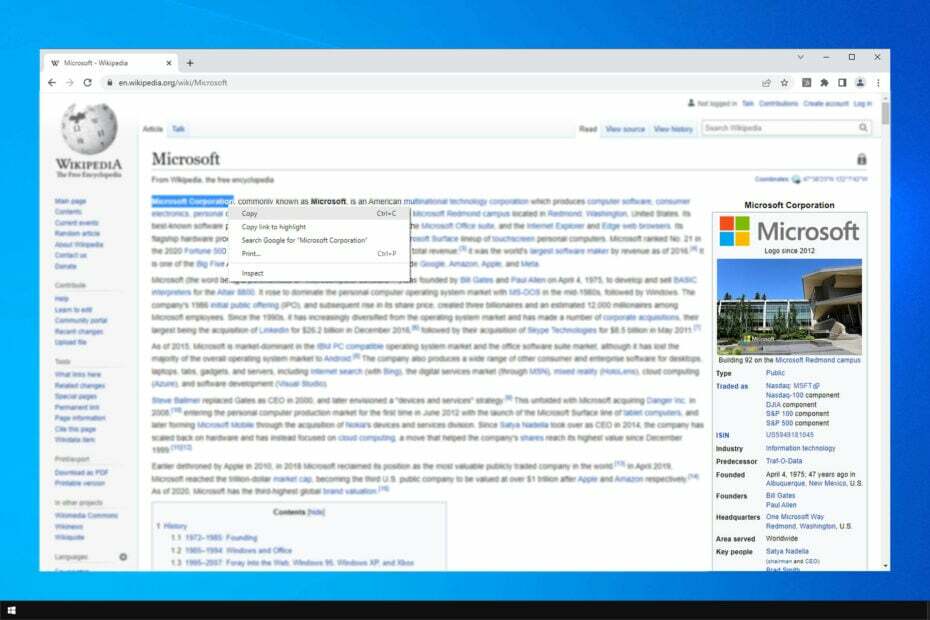
- Εύκολη μετεγκατάσταση: χρησιμοποιήστε τον βοηθό Opera για τη μεταφορά δεδομένων εξόδου, όπως σελιδοδείκτες, κωδικούς πρόσβασης κ.λπ.
- Βελτιστοποιήστε τη χρήση πόρων: η μνήμη RAM σας χρησιμοποιείται πιο αποτελεσματικά από ό, τι σε άλλα προγράμματα περιήγησης
- Ενισχυμένο απόρρητο: δωρεάν και απεριόριστο VPN ενσωματωμένο
- Χωρίς διαφημίσεις: το ενσωματωμένο Ad Blocker επιταχύνει τη φόρτωση των σελίδων και προστατεύει από την εξόρυξη δεδομένων
- Φιλικό για παιχνίδια: Το Opera GX είναι το πρώτο και καλύτερο πρόγραμμα περιήγησης για παιχνίδια
- Κατεβάστε το Opera
Συνήθως, η αντιγραφή και η επικόλληση είναι μια πολύ απλή ενέργεια που μπορεί να πραγματοποιήσει ο καθένας, αλλά μερικές φορές χρειάζεται να αντιγράψετε κείμενο από έναν ιστότοπο που δεν το επιτρέπει.
Αυτό μπορεί να γίνει αρκετά απογοητευτικό, ειδικά αν χρειάζεστε μεγάλα κομμάτια κειμένου από έναν ιστότοπο για ερευνητικούς σκοπούς. Ενώ οι χρήστες είχαν πρόβλημα με την αντιγραφή και επικόλληση οτιδήποτε στα Windows 10, το πρόβλημα εδώ περιορίζεται στον ιστότοπο. Ας τα μάθουμε όλα.
Γιατί δεν μπορώ να αντιγράψω κείμενο από έναν ιστότοπο;
Στις περισσότερες περιπτώσεις, ο ιστότοπος σας εμποδίζει να αντιγράψετε κείμενο χρησιμοποιώντας ένα συγκεκριμένο σενάριο. Ωστόσο, μπορείτε να το παρακάμψετε απενεργοποιώντας συγκεκριμένα στοιχεία του προγράμματος περιήγησης.
Εναλλακτικά, μπορείτε να βασιστείτε σε επεκτάσεις που θα σας βοηθήσουν να λάβετε το κείμενο από έναν ιστότοπο. Φροντίστε λοιπόν να συνεχίσετε να διαβάζετε για να μάθετε πώς μπορείτε να ενεργοποιήσετε την αντιγραφή-επικόλληση σε έναν ιστότοπο.
Οι λύσεις και οι λύσεις εδώ θα βοηθήσουν επίσης στις ακόλουθες περιπτώσεις:
- Πώς να κάνετε αντιγραφή και επικόλληση σε ιστότοπους που δεν το επιτρέπουν – Chrome, Safari και Firefox;
- Πώς να κάνετε αντιγραφή και επικόλληση όταν δεν σας επιτρέπει;
- Ενεργοποίηση αντιγραφής-επικόλλησης σε περιορισμένους ιστότοπους – πώς γίνεται αντιγραφή-επικόλληση από ιστότοπους που δεν το επιτρέπουν;
- Πώς να αντιγράψετε κείμενο από την ιστοσελίδα που δεν μπορεί να αντιγραφεί διαδικτυακά;
- Πώς να αντιγράψετε κείμενο από έναν ιστότοπο που δεν σας επιτρέπει Mac;
- Αντιγράψτε κείμενο από έναν προστατευμένο ιστότοπο στο διαδίκτυο.
- Πώς να αντιγράψετε κείμενο από έναν ιστότοπο που δεν το κάνει επιτρέπεται το δεξί κλικ;
- Πώς να ενεργοποιήσετε την επιλογή κειμένου σε α ιστοσελίδα?
Γρήγορη συμβουλή:
Δεν υπάρχουν πολλά προγράμματα περιήγησης εκεί έξω που μπορούν να καυχηθούν για την εξαιρετική ευελιξία τους όπως η Opera. Υπάρχουν περισσότεροι από 1.000 τρόποι για να προσαρμόσετε το Opera με τον κατάλογο πρόσθετων κατά την κρίση σας.
Και σχετικά με το πρόβλημα αντιγραφής-επικόλλησης, στο Opera, μπορείτε να ορίσετε τους δικούς σας συνδυασμούς πλήκτρων για σχεδόν οποιαδήποτε ενέργεια του προγράμματος περιήγησης, ώστε να μην χρειάζεται να βασίζεστε στην ακρίβεια του ποντικιού σας. Αυτό σημαίνει επίσης γρήγορη δράση!

ΛΥΡΙΚΗ ΣΚΗΝΗ
Με το Opera, μπορείτε να προσαρμόσετε τη συντόμευση του πληκτρολογίου σας όπως θέλετε, ώστε να μην έχετε άλλα προβλήματα αντιγραφής-επικόλλησης.
Πώς μπορώ να αντιγράψω από ιστότοπους που δεν μου το επιτρέπουν;
- Γιατί δεν μπορώ να αντιγράψω κείμενο από έναν ιστότοπο;
- Πώς μπορώ να αντιγράψω από ιστότοπους που δεν μου το επιτρέπουν;
- 1. Απενεργοποιήστε τη JavaScript
- 1.1 Chrome
- 1.2 Firefox
- 1.3 Όπερα
- 1.4 Άκρη
- 2. Χρησιμοποιήστε τη λειτουργία Εκτύπωση σε PDF
- 3. Δημιουργήστε ένα στιγμιότυπο οθόνης της σελίδας του ιστότοπου που σας εμποδίζει να αντιγράψετε κείμενο
- 4. Χρησιμοποιήστε τη δυνατότητα επιθεώρησης στοιχείου
- 5. Να επιτρέπεται η αντιγραφή-επικόλληση της επέκτασης Chrome
1. Απενεργοποιήστε τη JavaScript
1.1 Chrome
- Κάντε κλικ στο Μενού κουμπί και μετά επιλέξτε Ρυθμίσεις.

- Πλοηγηθείτε στο Απόρρητο και ασφάλεια.

- Παω σε Ρυθμίσεις τοποθεσίας.
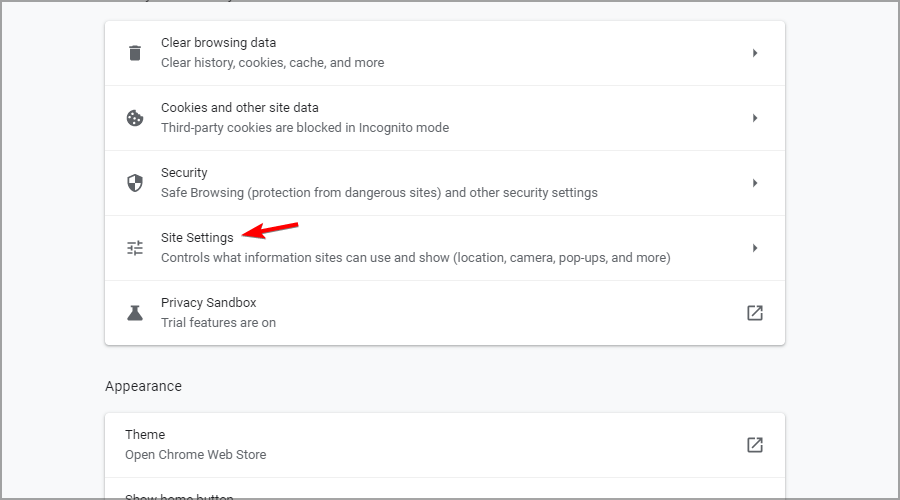
- Στη συνέχεια, μεταβείτε στο JavaScript.

- Επιλέγω Να μην επιτρέπεται στους ιστότοπους να μετατρέπουν Javascript.

- Επιστρέψτε στη σελίδα σας και ανανεώστε την.
Εάν η αντιγραφή και επικόλληση δεν λειτουργεί στο Chrome, η απενεργοποίηση του JavasScript μπορεί να βοηθήσει.
1.2 Firefox
- Πληκτρολογήστε την ακόλουθη γραμμή στη γραμμή διευθύνσεων και επιβεβαιώστε εάν εμφανιστεί κάποιο μήνυμα:
σχετικά: config
- Στη συνέχεια θα δείτε μια λίστα με Προτιμήσεις Firefox.
- Στο πλαίσιο αναζήτησης στο επάνω μέρος της σελίδας πληκτρολογήστε:
javascript.enabled - Στη συνέχεια, κάντε διπλό κλικ για να αλλάξετε την τιμή από αληθής προς την ψευδής.
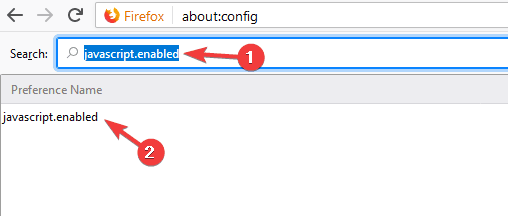
1.3 Όπερα
- Αρχή ΛΥΡΙΚΗ ΣΚΗΝΗκαι μετά ανοίξτε το Εύκολο μενού και μετά επιλέξτε Μεταβείτε στις πλήρεις ρυθμίσεις του προγράμματος περιήγησης.

- Ψάχνω για Javascript.
- Μετά, πηγαίνετε στο Ρυθμίσεις τοποθεσίας, μετά επιλέξτε Javascript.

- Επιλέγω Επιτρέπεται για να το απενεργοποιήσετε/ενεργοποιήσετε.

1.4 Άκρη
- Κάντε κλικ στο κουμπί Μενού επάνω δεξιά και επιλέξτε Ρυθμίσεις.

- Ψάχνω για javascript. Στη συνέχεια επιλέξτε Javascript από τη λίστα αποτελεσμάτων.

- Απενεργοποιήστε το Επιτρέπεται επιλογή.
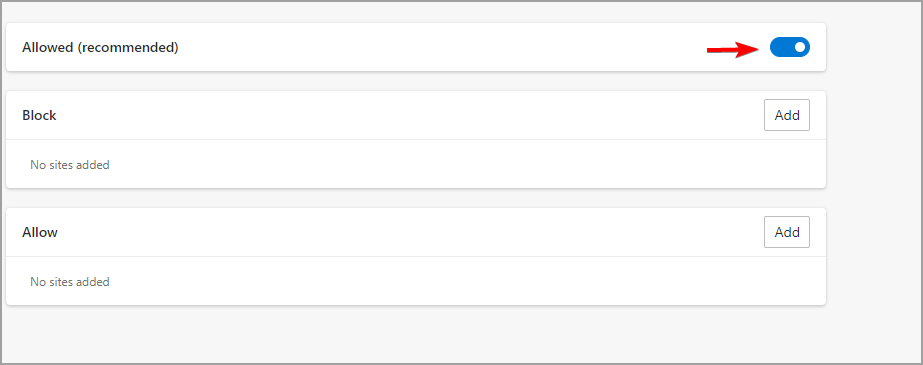
Θυμηθείτε να ενεργοποιήσετε ξανά τη JavaScript αφού αντιγράψετε το περιεχόμενο που χρειάζεστε. Ορισμένοι ιστότοποι βασίζονται σε αυτό, επομένως για να αποφύγετε μελλοντικά προβλήματα, ενεργοποιήστε το ξανά.
2. Χρησιμοποιήστε τη λειτουργία Εκτύπωση σε PDF
- Ανοίξτε τη σελίδα που δεν σας επιτρέπει να αντιγράψετε κείμενο.
- Τώρα πατήστε Ctrl + Π.
- Θα εμφανιστεί ένα παράθυρο διαλόγου εκτύπωσης. Ορισμός Προορισμού σε Αποθήκευση ως PDF.
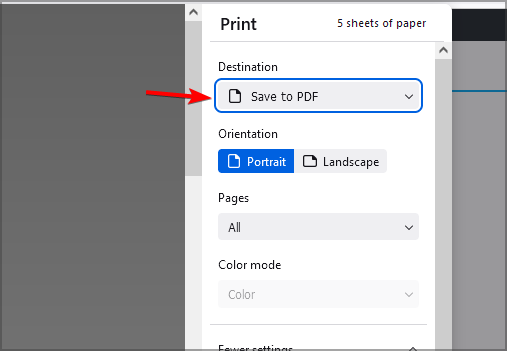
- Επιλέξτε τον προορισμό, πληκτρολογήστε το όνομα του αρχείου και, στη συνέχεια, κάντε κλικ στο Αποθηκεύσετε.

- Ανοίξτε το αρχείο PDF και θα μπορείτε να αντιγράψετε κείμενο χωρίς προβλήματα.
Αυτή είναι μια απλή λύση, οπότε ίσως θελήσετε να τη δοκιμάσετε.
3. Δημιουργήστε ένα στιγμιότυπο οθόνης της σελίδας του ιστότοπου που σας εμποδίζει να αντιγράψετε κείμενο
- Επισκεφτείτε μια σελίδα που δεν σας επιτρέπει να αντιγράψετε κείμενο.
- Τραβήξτε ένα στιγμιότυπο οθόνης μιας σελίδας.
- Αποθηκεύστε το αρχείο στον υπολογιστή σας.
- Τώρα επισκεφθείτε οποιοδήποτε μετατροπέας εικόνας σε κείμενο ιστοσελίδα και ανεβάστε το στιγμιότυπο οθόνης σας για να το μετατρέψετε.

4. Χρησιμοποιήστε τη δυνατότητα επιθεώρησης στοιχείου
ΣΗΜΕΙΩΣΗ
Εκτός από όλο το κείμενο, θα δείτε πολύ κώδικα, συνδέσμους προς εικόνες και άλλα πράγματα, αλλά είναι απίθανο να μπορείτε να τα αντιγράψετε για περαιτέρω χρήση χωρίς να πηδήξετε μέσα από μερικά στεφάνια.
1. Ανοίξτε τη σελίδα του ιστότοπου από την οποία θέλετε να αντιγράψετε κείμενο.
2. Επιλέξτε το κείμενο που θέλετε να αντιγράψετε.
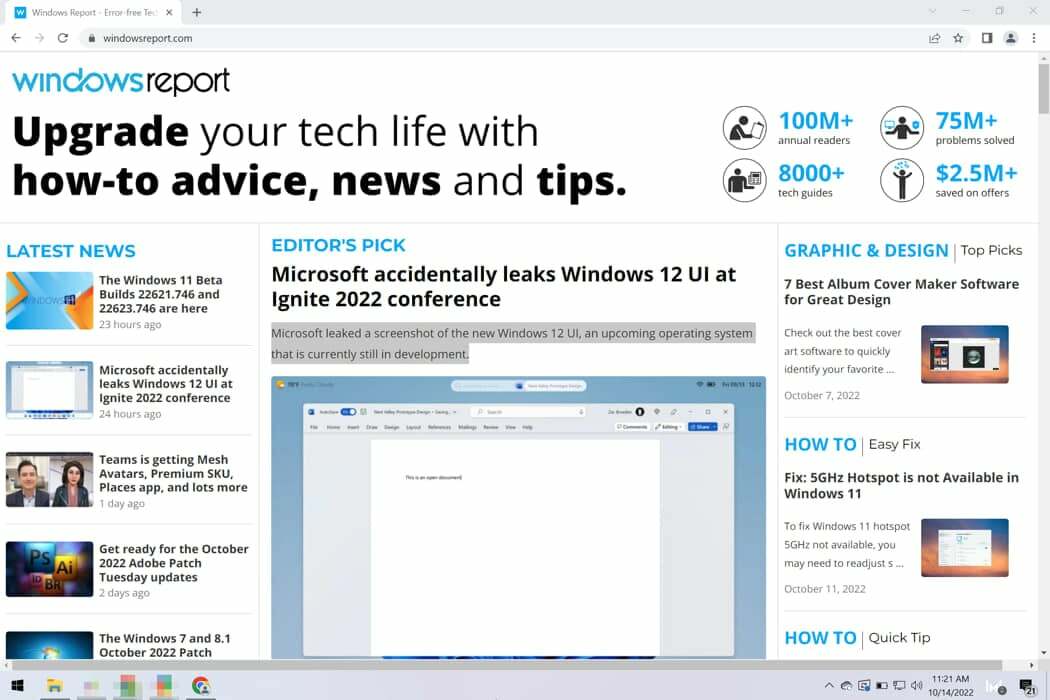
3. Κάντε δεξί κλικ πάνω του για να εμφανιστεί ένα μενού με πολλές επιλογές.
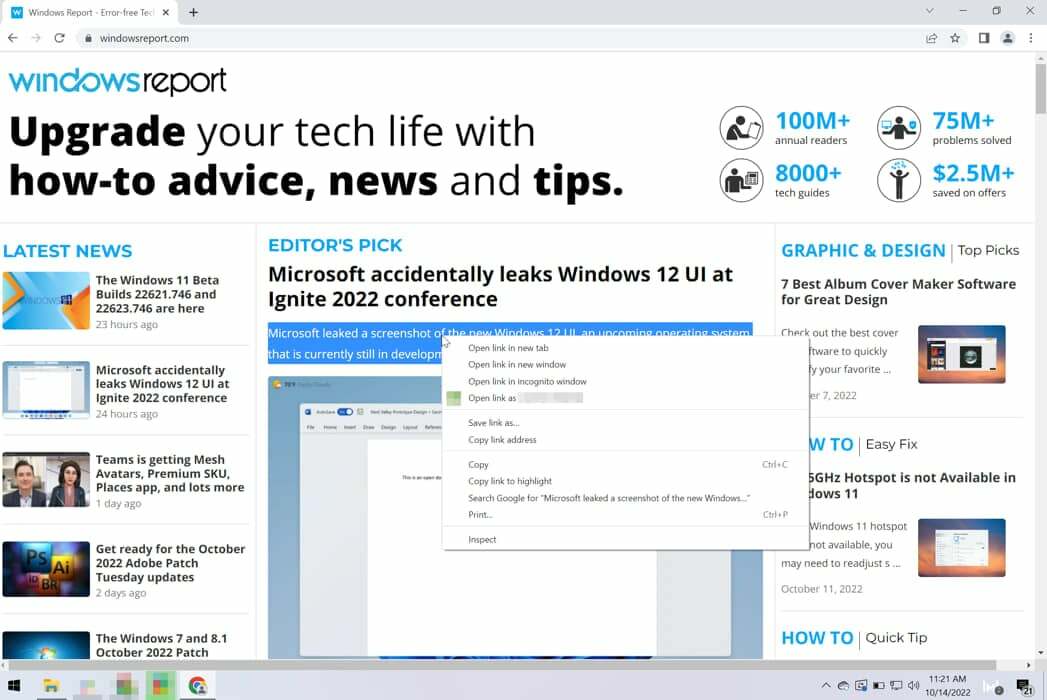
Συμβουλή ειδικού:
ΕΥΓΕΝΙΚΗ ΧΟΡΗΓΙΑ
Ορισμένα ζητήματα υπολογιστή είναι δύσκολο να αντιμετωπιστούν, ειδικά όταν πρόκειται για κατεστραμμένα αποθετήρια ή για αρχεία Windows που λείπουν. Εάν αντιμετωπίζετε προβλήματα με την επιδιόρθωση ενός σφάλματος, το σύστημά σας μπορεί να είναι μερικώς κατεστραμμένο.
Συνιστούμε να εγκαταστήσετε το Restoro, ένα εργαλείο που θα σαρώσει το μηχάνημά σας και θα εντοπίσει ποιο είναι το σφάλμα.
Κάντε κλικ ΕΔΩ για λήψη και έναρξη επισκευής.
4. Επίλεξε το Ελέγχω επιλογή.

5. ο Ελέγχω θα ανοίξει το μενού. Τοποθετήστε το ποντίκι σας πάνω από την ενότητα κώδικα για το κείμενο που θέλετε να αντιγράψετε και κάντε δεξί κλικ πάνω του. Θα ανοίξει άλλο μενού.
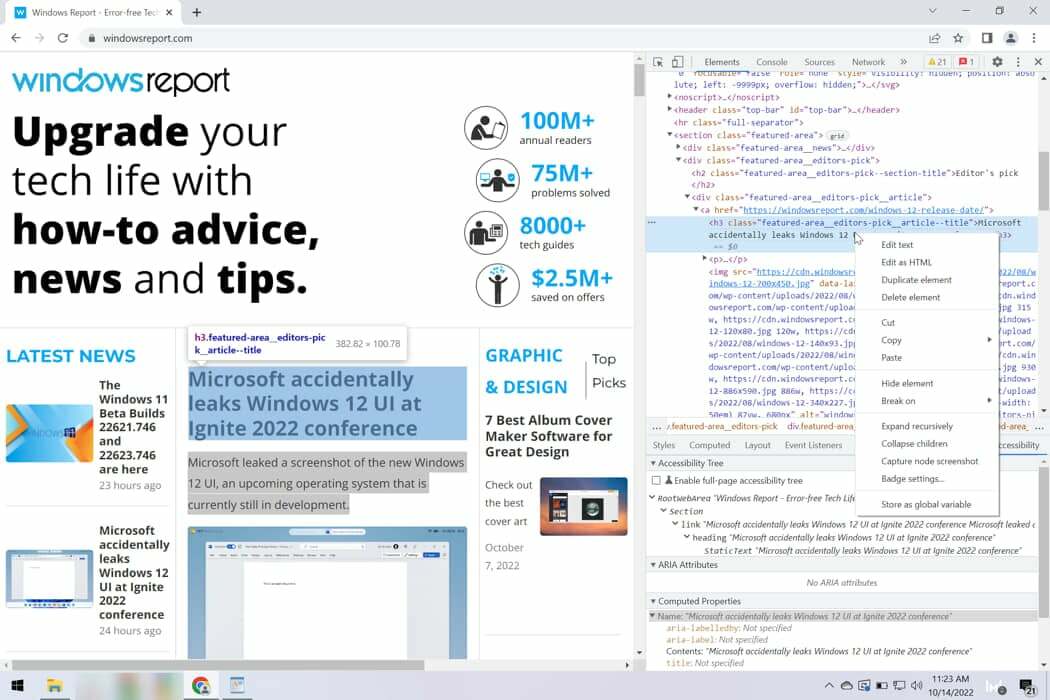
6. Κάντε κλικ στο αντίγραφοκαι μετά επιλέξτε Αντιγραφή στοιχείου.
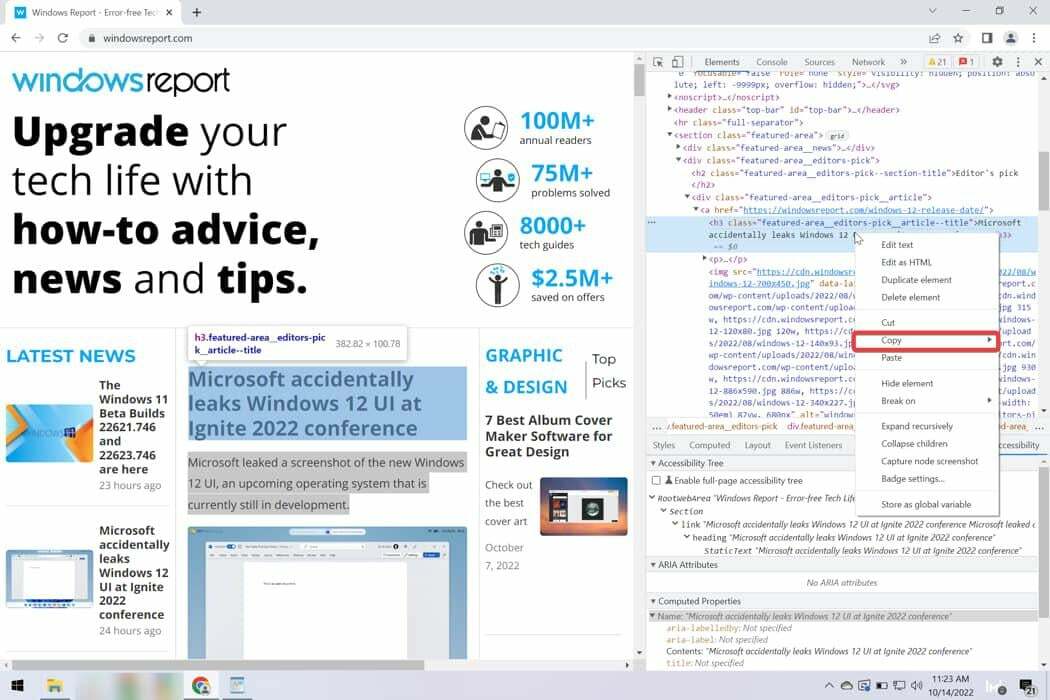
7. Επικολλήστε το αντιγραμμένο κείμενο σε ένα έγγραφο της επιλογής σας. Θα παρατηρήσετε ότι αντιγράψατε το κείμενο μαζί με τον αντίστοιχο κώδικα. Πρέπει να αφαιρέσετε χειροκίνητα τα εξαρτήματα κώδικα από αυτό.
Μια άλλη μέθοδος που μπορείτε να χρησιμοποιήσετε περιλαμβάνει τη χρήση του Επιθεωρήστε το στοιχείο χαρακτηριστικό. Αυτή η λύση είναι αρκετά παρόμοια με αυτή της αντιγραφής κειμένου από τον πηγαίο κώδικα. Λειτουργεί με τον ίδιο τρόπο.
Ωστόσο, το παράθυρο που ανοίγει είναι πολύ μικρότερο και δεν είναι τόσο εύκολο στην πλοήγηση. Πρέπει να κάνετε πολλά κλικ για να λειτουργήσει.
Μετά από αυτό, μπορείτε να αντιγράψετε το περιεχόμενο από τον πηγαίο κώδικα ως εξής:
- Τύπος Ctrl + U στην επιθυμητή σελίδα και θα πρέπει να δείτε τον κωδικό της.
- Χρήση Ctrl + φά για να πλοηγηθείτε και να βρείτε αυτό ακριβώς που χρειάζεστε.
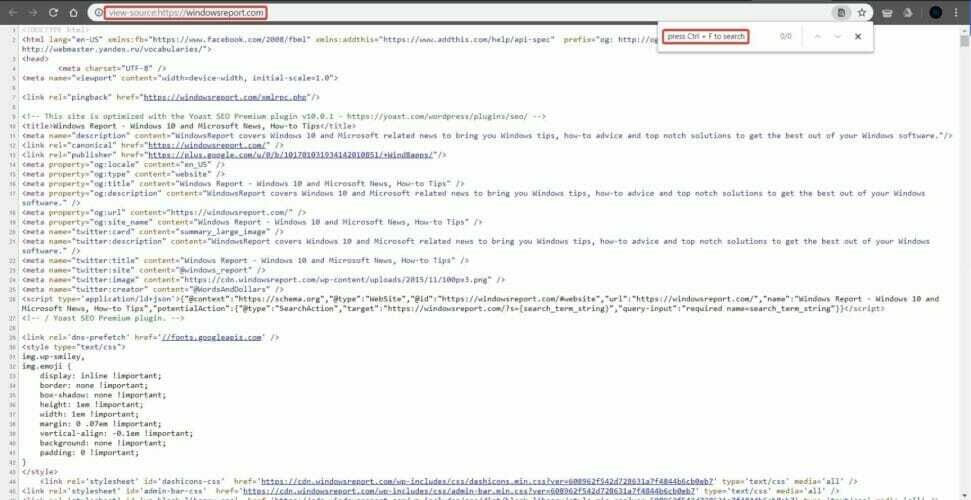
- Αντιγράψτε το περιεχόμενο που θέλετε.
- Η αντιγραφή επικόλλησης δεν λειτουργεί στα Windows 10/11 [Πλήρης επιδιόρθωση]
- Το πρόγραμμα περιήγησής σας δεν επιτρέπει την πρόσβαση στο πρόχειρο [FAST FIX]
- Πώς να ενεργοποιήσετε τη λειτουργία Internet Explorer (IE) στον Microsoft Edge
- Ο Microsoft Edge δεν ενημερώνεται; Πώς να το εξαναγκάσετε χειροκίνητα
- Ενεργοποιήστε το Google Chrome να ανοίγει σε πλήρη οθόνη κάθε φορά
5. Να επιτρέπεται η αντιγραφή-επικόλληση της επέκτασης Chrome
- Επισκέψου το Απενεργοποιήστε τη σελίδα JavaScript στον Firefox.
- Κάντε κλικ στο Προσθήκη στον Firefox.

- Μόλις εγκατασταθεί η επέκταση, κάντε κλικ σε αυτήν και διαμορφώστε την. Η επέκταση είναι διαθέσιμη και σε άλλα προγράμματα περιήγησης, οπότε φροντίστε να τη δοκιμάσετε.
Υπάρχουν διαθέσιμες επεκτάσεις που σας επιτρέπουν να αντιγράψετε κείμενο ακόμα και από ιστότοπους που το μπλοκάρουν. Θα αναγκάσουν τον ιστότοπο να ενεργοποιήσει το δεξί κλικ και θα σας επιτρέψουν να αντιγράψετε περιεχόμενο.
Μπορείτε να επιλέξετε οποιαδήποτε από αυτές τις επεκτάσεις:
Χρώμιο
- Απόλυτη Ενεργοποίηση Δεξί κλικ & Αντιγραφή
- Ενεργοποιήστε το δεξί κλικ για το Google Chrome
Firefox
- Απόλυτη Ενεργοποίηση Δεξί κλικ & Αντιγραφή
- Να επιτρέπεται το δεξί κλικ
Αυτό είναι. Ελπίζουμε ότι μία από αυτές τις λύσεις σας βοήθησε να αντιγράψετε κείμενο από έναν ιστότοπο που δεν επιτρέπει την αντιγραφή και επικόλληση.
Το πρόγραμμα περιήγησής σας δεν είναι η μόνη εφαρμογή που επηρεάζεται από αυτό το ζήτημα και πολλοί χρήστες το ανέφεραν αυτό Η αντιγραφή και η επικόλληση δεν λειτουργούν στην Απομακρυσμένη επιφάνεια εργασίας. Επίσης, μάθετε πώς να ανοίξτε το Πρόχειρο στα Windows 11 και δοκιμάστε τη φιλική προς τον χρήστη λειτουργία.
Εάν γνωρίζετε κάποια άλλη μέθοδο αντιγραφής περιεχομένου από ιστότοπους που δεν το επιτρέπουν, μοιραστείτε την στην παρακάτω ενότητα σχολίων και οποιεσδήποτε άλλες ερωτήσεις μπορεί να έχετε.


